Lagre et PDF-vedlegg på iPhone eller iPad
- Trykk på PDF-filen for å åpne den.
- Trykk på Del-knappen
 .
. - Sveip mot venstre over appsymbolene, og trykk på Bøker.
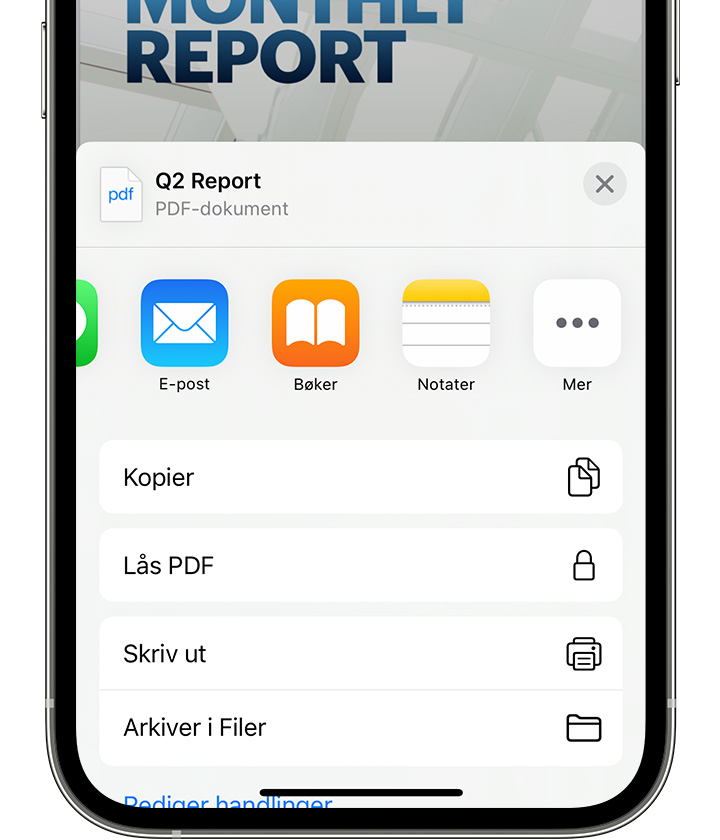 Hvis du ikke ser Bøker, trykker du på Mer-knappen. Trykk deretter på Bøker.
Hvis du ikke ser Bøker, trykker du på Mer-knappen. Trykk deretter på Bøker.
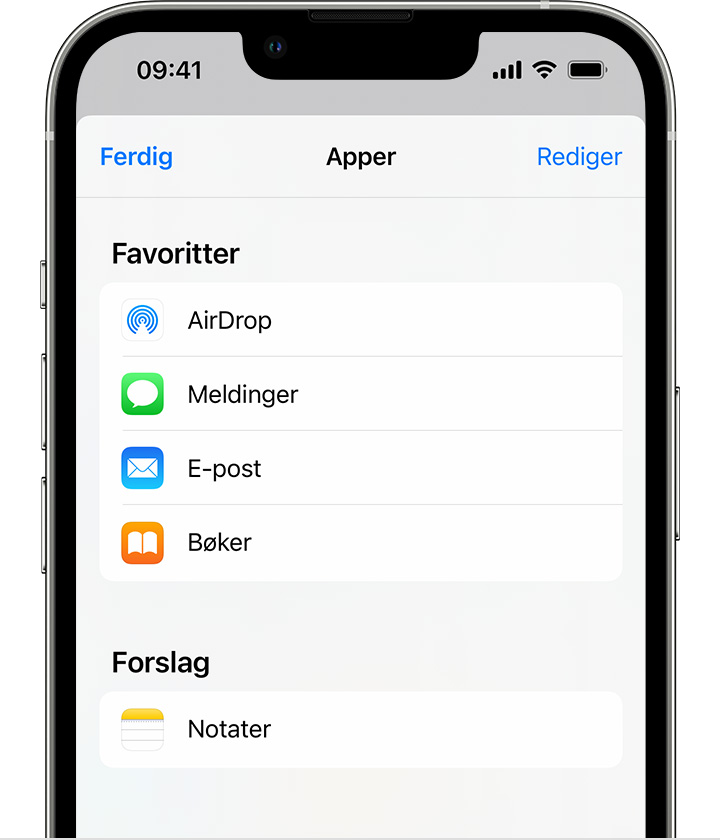
PDF-filen åpnes og lagres automatisk i Bøker-appen. Du finner den senere på Bibliotek-fanen.
Hvis du vil ha tilgang til filene på en av de andre enhetene dine, må du konfigurere iCloud Drive.
Konverter en nettside til en PDF-fil på iPhone eller iPad
- Åpne en nettside i Safari.
- Trykk på Del-knappen
 .
. - Sveip mot venstre over appsymbolene, og trykk på Bøker.
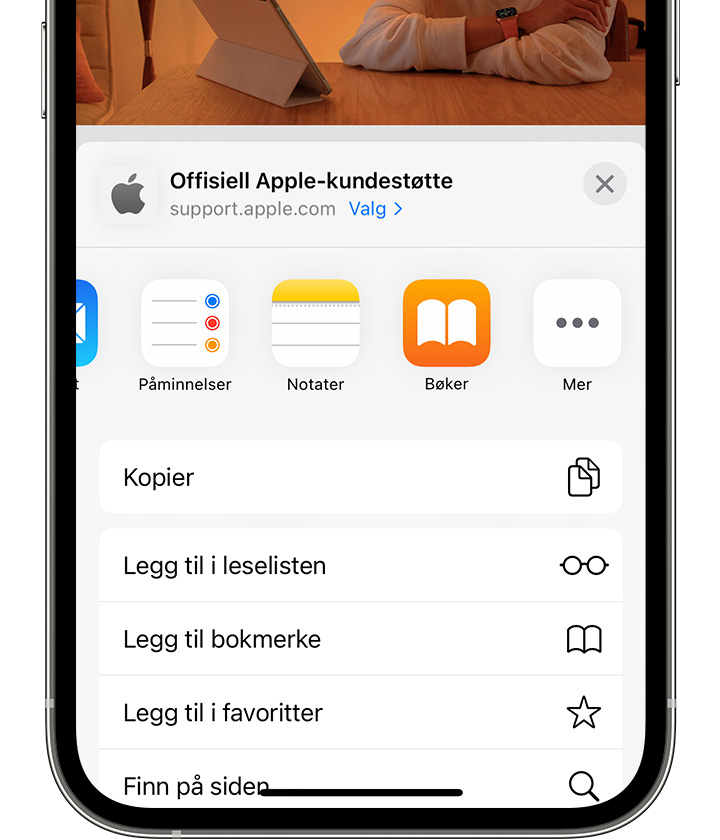 Hvis du ikke ser Bøker, trykker du på Mer-knappen. Trykk deretter på Bøker.
Hvis du ikke ser Bøker, trykker du på Mer-knappen. Trykk deretter på Bøker.
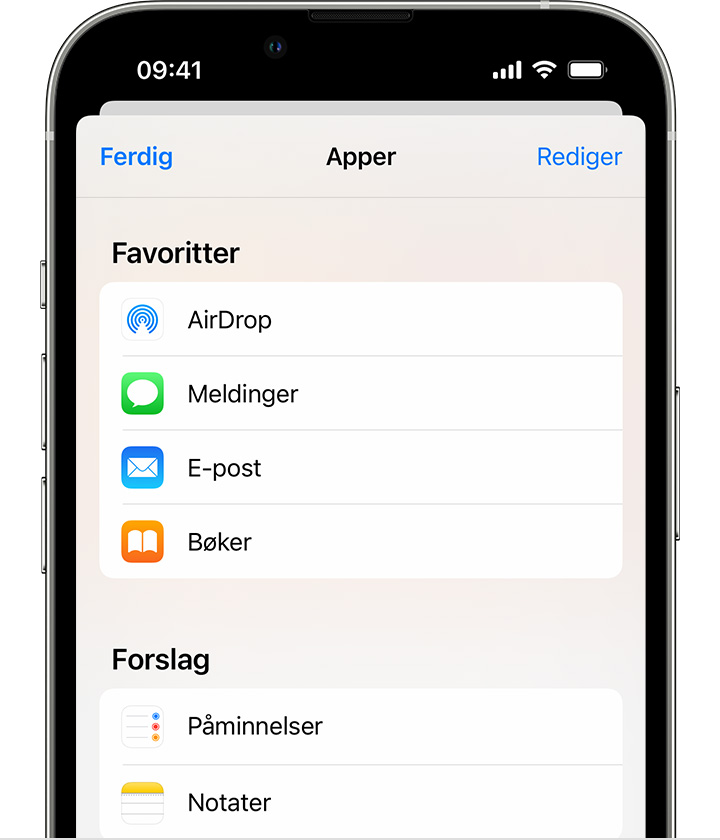
PDF-filen åpnes og lagres automatisk i Bøker-appen. Du finner den senere på Bibliotek-fanen.
Hvis du vil ha tilgang til filene på en av de andre enhetene dine, må du konfigurere iCloud Drive.
Lagre en e-post som PDF-fil på iPhone eller iPad
- Trykk på en e-post i Mail-appen.
- For å lagre e-posten eller e-posttråden som en PDF-fil, trykk på Flere handlinger-knappen
 nederst på verktøylinjen.
nederst på verktøylinjen. - Rull ned, og trykk på Skriv ut.
- Trykk og hold på forhåndsvisningen av e-posten nederst på skjermen. En større forhåndsvisning åpnes.
- Trykk på den større forhåndsvisningen.
- Trykk på Del-knappen
 og deretter på Bøker.
og deretter på Bøker.
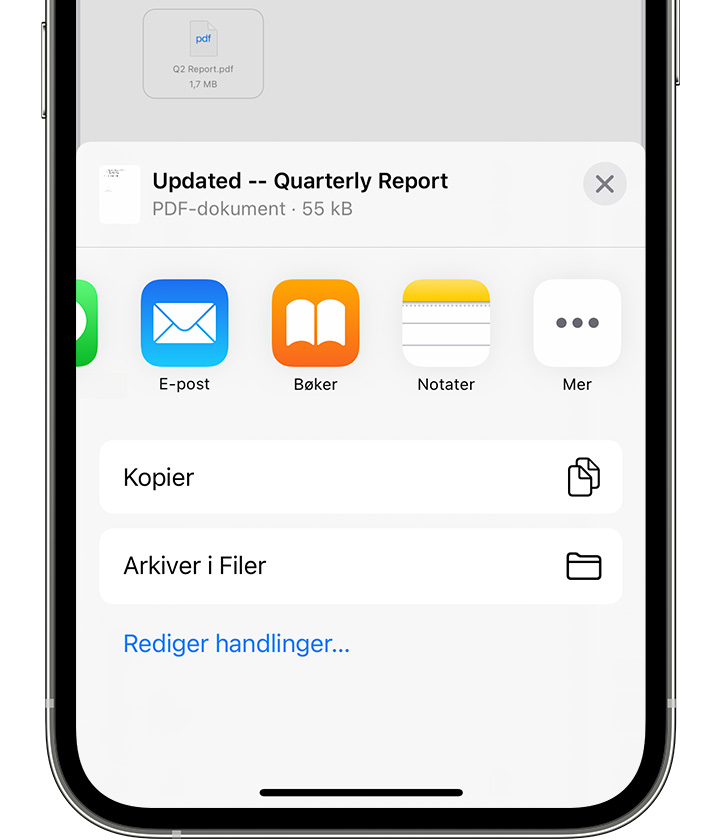 Hvis du ikke ser Bøker, trykker du på Mer-knappen. Trykk deretter på Bøker.
Hvis du ikke ser Bøker, trykker du på Mer-knappen. Trykk deretter på Bøker.
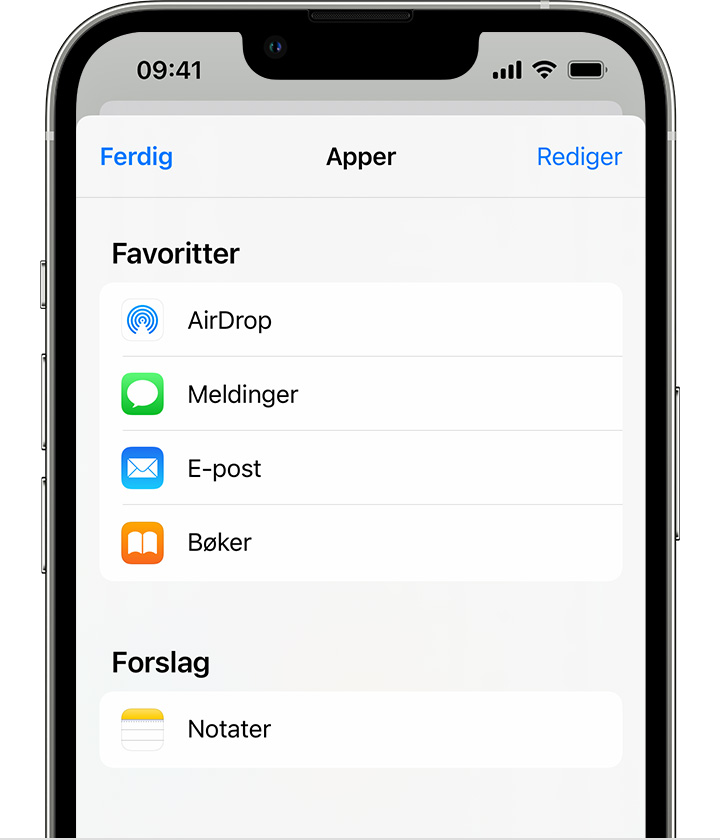
PDF-filen åpnes og lagres automatisk i Bøker-appen. Du finner den senere på Bibliotek-fanen.
Hvis du vil ha tilgang til filene på en av de andre enhetene dine, må du konfigurere iCloud Drive.
Legg til en PDF-fil i biblioteket ditt på Mac
På Macen åpner du Apple Books, finner PDF-filen i Finder eller på skrivebordet, og drar filen inn i Bibliotek.
PDF-filen blir tilgjengelig i Bøker-appen på iPhone, iPad, eller Mac så lenge du er logget på med den samme Apple-ID-en og har slått på iCloud Drive for Bøker.
Rediger en PDF-fil i Bøker-appen på iPhone eller iPad
Hvis du vil redigere en PDF-fil eller legge til en signatur i den, kan du bruke Merking. For å gi nytt navn til en PDF-fil på iPhone åpner du Bøker-appen og finner PDF-filen på Bibliotek-fanen. For å finne PDF-filen på iPad går du til Bibliotek i sidepanelet. Trykk deretter på Vis handlinger-knappen ![]() , og velg Gi nytt navn.
, og velg Gi nytt navn.
Lagre og behandle PDF-filer i Filer-appen
Du kan også lagre, organisere og dele filer i Filer-appen.